Jak vymazat všechny formátování v aplikaci Excel 2003
Formátování je klíčovou součástí práce v aplikaci Microsoft Excel a uživatelé aplikace Excel 2003 často používají různé typy formátování, aby byla jejich data snáze čitelná. Ale pokud pracujete na tabulce, která již obsahuje nějaké formátování, pak může být obtížné manipulovat s daty tak, jak potřebujete.
Spíše než jednotlivě změnit každou použitou možnost formátování nebo upravit formát pro každou buňku, může být jednodušší vymazat vše formátování z celého listu a začít od nuly.
Jasné formátování pro každou buňku v tabulce aplikace Excel 2003
Kroky v tomto článku vám ukáže, jak odebrat formátování, které bylo použito na buňky v listu. Budeme vybírat celý pracovní list v těchto buňkách, ale pokud si přejete odebrat pouze formátování z některých vašich buněk, můžete si vybrat, abyste tyto buňky vybrali místo výběru všech z nich. Tato změna bude navíc použita pouze v aktivním listu. Ostatní listy v sešitu nebudou touto změnou ovlivněny.
- Otevřete tabulku v aplikaci Excel 2003.
- Klikněte na šedé tlačítko nad nadpisem řádku A a nalevo od nadpisu sloupce 1 . Tlačítko je uvedeno na obrázku níže.
- Klikněte na tlačítko Upravit v horní části okna.
- Klepněte na možnost Vymazat a poté vyberte možnost Formáty . Obsah ve vybraných buňkách bude obnoven na výchozí formátování listu.

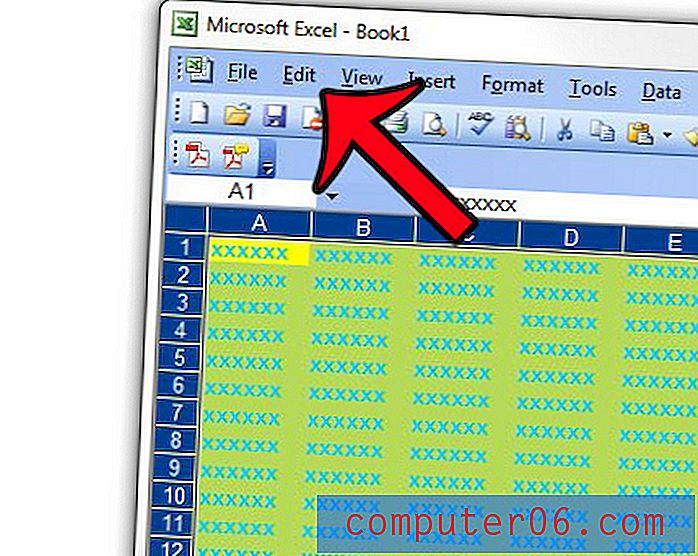
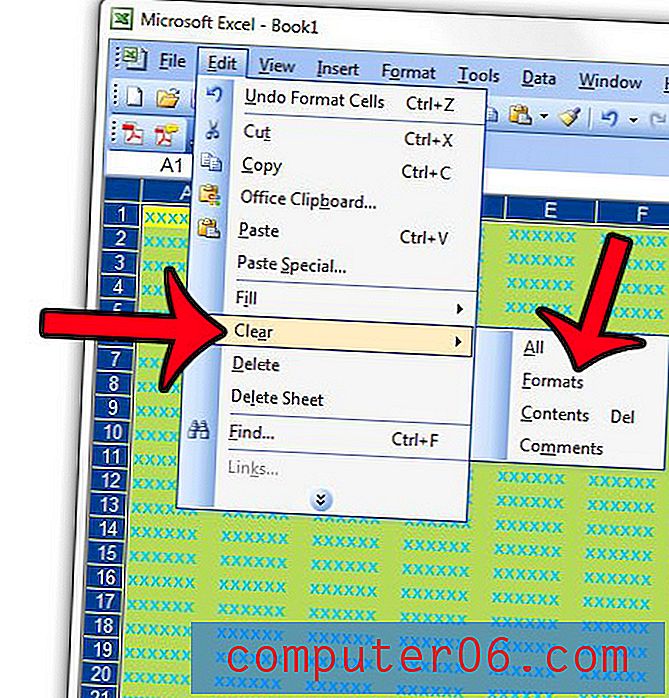
Kroky pro provedení této akce se mírně liší v jiných verzích aplikace Excel. Pokud používáte jinou verzi programu, můžete kliknout na některý z níže uvedených odkazů.
Jasné formátování v Excelu 2010
Jasné formátování v Excelu 2011 pro Mac
Jasné formátování v Excelu 2013
Nejste si jisti, kterou verzi aplikace Excel používáte? Naučte se, jak určit různé verze aplikace Excel, které vám pomohou při hledání správných průvodců pro váš software.



